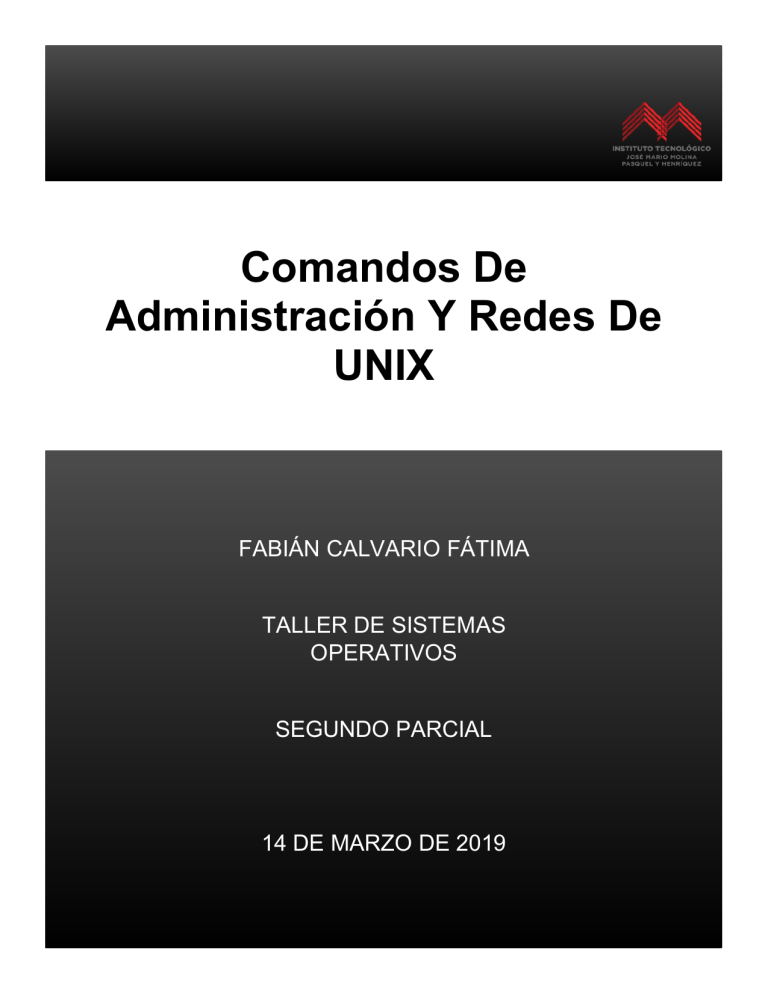
Comandos De Administración Y Redes De UNIX FABIÁN CALVARIO FÁTIMA TALLER DE SISTEMAS OPERATIVOS SEGUNDO PARCIAL 14 DE MARZO DE 2019 14/03/2019 INDICE Comandos de administración y redes de UNIX.............................................................................. 3 LA LINEA DE COMANDOS ...................................................................................................... 3 SINTAXIS DE COMANDOS UNIX ........................................................................................... 3 COMANDOS EN MINUSCULAS Y MAYUSCULAS .............................................................. 4 VARIANTES EN LA EJECUCION DE UN COMANDO ........................................................ 4 REDIRECCION DE LAS ENTRADAS/SALIDAS ESTÁNDARES .................................... 4 EJECUCION EN BACKGROUND......................................................................................... 5 AGRUPACION DE COMANDOS .......................................................................................... 5 EJECUTANDO COMANDOS SECUENCIALES ................................................................. 6 PIPELINES ................................................................................................................................ 7 COMANDOS RELACIONADOS CON ARCHIVOS ............................................................... 7 EL COMANDO LS ................................................................................................................... 7 EL COMANDO MORE............................................................................................................ 8 EL COMANDO CAT................................................................................................................ 9 EL COMANDO PWD, PRINT WORKING DIRECTORY ................................................. 9 EL COMANDO CD .................................................................................................................. 9 EL COMANDO RM (REMOVE) .......................................................................................... 10 EL COMANDO MKDIR ........................................................................................................ 10 EL COMANDO RMDIR ........................................................................................................ 10 EL COMANDO CHMOD ...................................................................................................... 10 EL COMANDO CP ................................................................................................................. 11 EL COMANDO MV, MOVE ................................................................................................. 12 EL COMANDO LN, LINK .................................................................................................... 12 EL COMANDO GREP ........................................................................................................... 13 EL COMANDO SORT ........................................................................................................... 14 EL COMANDO WC ............................................................................................................... 14 EL COMANDO TAIL ............................................................................................................ 15 EL COMANDO HEAD .......................................................................................................... 16 OTROS COMANDOS ................................................................................................................ 16 EL COMANDO PASSWD PASSWORD .............................................................................. 16 EL COMANDO MAN, (MANUAL DE UNIX) .................................................................... 17 EL COMANDO ECHO .......................................................................................................... 18 EL COMANDO WHICH ....................................................................................................... 18 EL COMANDO PS ................................................................................................................. 18 Fabián Calvario Fátima 14/03/2019 EL COMANDO UNAME ....................................................................................................... 19 EL COMANDO TTY .............................................................................................................. 19 EL COMANDO DATE ........................................................................................................... 20 EL COMANDO WHO ............................................................................................................ 20 LOS PROGRAMAS EN RED .................................................................................................... 20 EL PROTOCOLO TELNET ................................................................................................. 21 EL PROTOCOLO FTP (FILE TRANSFER PROTOCOL) ............................................... 21 LOS COMANDOS R .............................................................................................................. 22 VNSTAT................................................................................................................................... 23 PING ......................................................................................................................................... 24 TRACEROUTE ....................................................................................................................... 24 ARP........................................................................................................................................... 25 CURL Y WGET ...................................................................................................................... 25 NETSTAT ................................................................................................................................ 25 WHOIS ..................................................................................................................................... 26 SSH ........................................................................................................................................... 26 TCPDUMP ............................................................................................................................... 26 NGREP ..................................................................................................................................... 27 NMAP ....................................................................................................................................... 27 NETCAT .................................................................................................................................. 27 LSOF ........................................................................................................................................ 27 IPTRAF .................................................................................................................................... 27 RESUMEN DE COMANDOS UNIX ........................................................................................ 28 Conclusión........................................................................................................................................ 30 Referencias: ..................................................................................................................................... 30 Fabián Calvario Fátima 14/03/2019 Comandos de administración y redes de UNIX LA LINEA DE COMANDOS La línea de comandos empieza en el prompt y termina en el momento en que el usuario presiona la tecla <RETURN>. La primera palabra que se introduce en la línea de comandos palabra es el nombre de un archivo ejecutable, o de un comando del sistema. La línea de comandos forma parte de lo que se conoce como Shell. El Shell es el encargado de leer el comando y ejecutarlo. La línea de comandos empieza en el prompt. Por default el prompt es representado por un caracter, aunque esto puede ser modificado por el usuario. Por ejemplo, el prompt por default del bourne-shell es el caracter $ y del c-shell es el caracter %. En este documento se utiliza el prompt del shell del autor el cual es de la forma: rogomez@armagnac:89> donde se despliega la cuenta, la máquina y el número de instrucción. El comando puede ser seguido por una o más opciones, y/o uno o más argumentos, (separados por espacios o tabulaciones). El comando junto con sus opciones y/o argumentos, no es ejecutado antes del <RETURN>. Una vez que el comando termina su ejecución aparece el prompt de nuevo para indicar que el sistema está listo para ejecutar otro comando. Para poder capturar una línea de comando muy larga, es posible de insertar el caracter \ al final de la primera línea, después de teclear <RETURN>, para poder teclear el resto de la línea de comando en una segunda línea de la pantalla. Ejemplo: rogomez@armagnac:2>~/bin/xvile articulo.tex -display \ rogomez:0.0 rogomez@armagnac:3> SINTAXIS DE COMANDOS UNIX Como se dijo en la seccion anterior varios comandos cuentan con opciones y/o argumentos. Ahora bien, es necesario dejar un espacio: - entre el nombre del comando y las opciones y/o los argumentos entre las opciones y los argumentos entre los argumentos Un comando tiene opciones por default, si se quieren utilizar estas opciones se tiene que teclear: rogomez@armagnac:4>nombre-comando <RETURN> En caso contrario los siguientes formatos son posibles: 1. nombre-comando argumento(s) <RETURN> 2. nombre-comando opcion(es) <RETURN> 3. nombre-comando opcion(es) argumento(s) <RETURN> Fabián Calvario Fátima 14/03/2019 En general se puede decir que el comando le indica al sistema que hacer, las opciones como hacerlo y los argumentos sobre quien hacerlo. COMANDOS EN MINUSCULAS Y MAYUSCULAS Es muy importante remarcar que Unix, a diferencia de otros sistemas operativos, no hace diferencia entre letras MAYUSCULAS y minúsculas en los nombres de los comandos. Un comando construido exclusivamente de letras minúsculas no será reconocido si alguna de estas letras es mayúscula. Es decir, no es lo mismo: rogomez@armagnac:12>cd /bin que: rogomez@armagnac:13>CD /BIN CD: Command not found VARIANTES EN LA EJECUCION DE UN COMANDO Se define ejecución de un comando a todo el trabajo que tiene que realizar dicho comando para satisfacer lo solicitado por el usuario. Existen varias formas en que esta ejecución puede llevarse a cabo: REDIRECCION DE LAS ENTRADAS/SALIDAS ESTÁNDARES El resultado de la ejecución de un comando aparece en la salida estándar (la pantalla), mientras que los datos (y el comando mismo) son leídos de la entrada estándar (el teclado). Unix permite re direccionar las entradas/salidas estándar a partir de los delimitadores angulares: < redireccion de la entrada estándar. > redireccion de la salida estándar (creación) >> redireccion de la salida estándar (añadir) Por redireccion de salida estándar se entiende que en lugar de desplegar los resultados en pantalla el sistema los envía a un archivo, y por redireccion de la entrada estándar provoca que en lugar de obtener los datos del teclado se lean de un archivo. Un ejemplo de redireccion de la entrada estándar es: rogomez@aramagnac:14>mail profesor < tarea.txt En este caso la entrada estándar del comando mail es substituida por el archivo tarea.txt. Fabián Calvario Fátima 14/03/2019 Un ejemplo de redireccion de la salida estándar (creación) se presenta a continuación: rogomez@armagnac:15>cat arch1 arch2 > final.txt La salida estándar del comando cat es redirigida al archivo final.txt. Esto trae como consecuencia que los archivos arch1 y arch2 serán copiados una después del otro en el archivo final.txt. En la mayoría de los sistemas si este archivo ya existe, el sistema desplegaría un mensaje de error; por ejemplo: rogomez@armagnac:16>ls > sal sal: File exists.+. rogomez@armagnac:17> El siguiente es un ejemplo de redirección de la salida estándar utilizando los caracteres >>: rogomez@armagnac:17>echo ERRORES DE COPIA >> log La salida estándar del comando echo será el archivo log. Dependiendo del tipo de sistema Unix y shell utilizado, si el archivo no existe, este será creado. Si el archivo ya existe, se añadirá el resultado del comando echo al final de dicho archivo. EJECUCION EN BACKGROUND Para los comandos lentos en su ejecución, resulta interesante poder disponer de la terminal de tal forma que se puedan ejecutar otros comandos. Poniendo un & después del comando y de sus opciones y/o argumentos, el sistema ejecutaría el comando en background, desplegando el prompt de nuevo y dejando al sistema listo para leer otro comando. Por ejemplo: rogomez@armagnac:18> netscape tareas.html -display walhalla: 0.0 & [1] 712 rogomez@armagnac:19> ejecutará el comando netscape con todas sus opciones y argumentos en background. El numero 1 dentro de los corchetes es el numero de trabajo (o Job) asignado por el sistema y el 712 es el identificador del proceso que se encarga de dicho trabajo. Es importante remarcar que el resultado de la ejecución de estos comandos será desplegado en la misma pantalla donde se ejecutó el comando. AGRUPACION DE COMANDOS Si se agrupan varios comandos entre paréntesis (), estos serán considerados como una sola unidad. Por ejemplo, los siguientes comandos: Fabián Calvario Fátima 14/03/2019 rogomez@armagnac:19> rogomez@armagnac:20> rogomez@armagnac:21> rogomez@armagnac:22> rogomez@armagnac:23> rogomez@armagnac:24> echo El día de hoy: > log date >> log echo las personas siguientes >> log who >> log echo se encuentran conectadas >> log pueden agruparse en uno solo: rogomez@armagnac:24> ( echo El día de hoy; date; echo las personas \ siguientes; who; echo se encuentran conectadas ) > log rogomez@armagnac:25> EJECUTANDO COMANDOS SECUENCIALES Es posible teclear diferentes comandos sobre la misma línea de comandos, separándolos por punto y comas (;). En este caso los comandos son ejecutados secuencialmente, es decir que el segundo comando es ejecutado después de que el primero terminó su ejecución. Por ejemplo: rogomez@armagnac:25> date Wed Oct 12 10:44:16 MET 1986 rogomez@armagnac:26> ls -C prueba archivo rogomez@armagnac:27> who rogomez console Oct 12 09:09 rogomez ttyp0 Oct 12 10:38 toto ttyp1 Oct 12 11:08 rogomez@armagnac:28> se pudo haber tecleado como: rogomez@armagnac:28> date; ls -C; who Wed Oct 12 10:44:16 MET 1986 prueba archivo rogomez console Oct 12 09:09 rogomez ttyp0 Oct 12 10:38 toto ttyp1 Oct 12 11:08 rogomez@armagnac:29> Fabián Calvario Fátima 14/03/2019 PIPELINES En algunas ocasiones es importante que el resultado de la ejecucion de un comando sea la entrada de otro. Una opcion para resolver lo anterior es utilizar redirecciones, la salida del comando enviarla a un archivo y la entrada del otro comando re direccionarla con respecto a dicho archivo. La salida estándar de un comando puede ser conectada a la entrada estándar de otro comando a través de lo que se conoce como pipelines. Un pipeline es un puente de comunicación entre la salida de un proceso y la entrada de otro. Es representado por una línea vertical |. La sintaxis del pipeline es: comando [ ] [ ] | [ ] [ ] | comando [ ] [ ] Un ejemplo de uso del pipeline es el siguiente: rogomez@armagnac:28>cat numeros uno un dos deux tres trois cuatro quatre cinco cinq rogomez@armagnac:29>cat numeros | grep dos | more dos deux rogomez@armagnac:30> En este caso la salida del comando cat es la entrada del comando grep y la salida de este es la entrada del comando more el cual al final lo imprime en pantalla. En realidad una de las ventajas de los pipelines es el evitar la creación de archivos temporales para dejar resultados parciales en ellos. En efecto, a través de redirecciones y con archivos temporales es posible obtener el mismo resultado. COMANDOS RELACIONADOS CON ARCHIVOS EL COMANDO LS Despliega los nombres de los archivos que se encuentran dentro del directorio actual Sintaxis: ls [opciones] Algunas opciones: Fabián Calvario Fátima 14/03/2019 -a lista los archivos que comienzan con un "." -l listado en formato largo -d si el argumento es un directorio listo el nombre del archivo directorio y no su contenido -s da el tamaño de los archivos en kilo-bytes -u despliega la ultima hora de acceso en lugar de la ultima hora de modificación -t acomoda los archivos en función de la hora de la última modificación 10-i imprime el número de referencia (i-nodo) de los archivos -C lista los archivos en columnas -g muestra el propietario del grupo de un archivo en un formato largo Ejemplo: rogomez@armagnac:45>ls -l total 4 d r w x r - x r - x 1 cachafas d r w x r - x r - x 1 cachafas - r w x r - x r - x 1 cachafas - r w - r - x - - x 1 cachafas curso.html rogomez@armagnac:46> 512 512 512 512 Oct Dec Sep Jan 12 11 15 12 10:13 Sundraw 20:13 Sunpaint 18:13 toto 01:14 EL COMANDO MORE Despliegan el contenido de un archivo parándose cada vez que termina la pantalla. Sintaxis: more nombre-archivo Ejemplo: rogomez@armagnac:201>more numeros.txt uno un dos deux tres trois cuatro quatre cinco cinc --More--(53%) seis six siete sept ocho huit nueve neuf diez dix rogomez@armagnac:202 Fabián Calvario Fátima 14/03/2019 EL COMANDO CAT Es utilizado para ver el contenido de un archivo. Lo que hace es copiar uno o varios archivos en la salida estándar (la pantalla por default). A diferencia del anterior este no se detiene entre pantalla y pantalla. Sintaxis: cat nombre-archivo Ejemplo: rogomez@armagnac:207>cat numeros.txt uno un dos deux tres trois cuatro quatre cinco cinc seis six siete sept ocho huit nueve neuf 11diez dix rogomez@armagnac:208> EL COMANDO PWD, PRINT WORKING DIRECTORY Despliega el camino de acceso del directorio actual (donde se encuentra dentro del sistema de archivos). Este comando despliega el nombre de un directorio nunca el de un archivo. Sintaxis: pwd Ejemplo: rogomez@armagnac:61>pwd /home/dic/rogomez/Artículos rogomez@armagnac:62> EL COMANDO CD Permite cambiar de directorio. Una vez realizado el cambio despliega el directorio a donde se cambió. Sin parámetro alguno lo posiciona en el directorio donde inicio el usuario, cuando se entró al sistema. Dando como parámetro. remonta en el directorio del padre. Sintaxis: cd [ nombre-directorio] Ejemplo: rogomez@armagnac:210>cd Cursos/ /home/rogomez/Cursos rogomez@armagnac:211>cd .. /home/rogomez rogomez@armagnac:212> Fabián Calvario Fátima 14/03/2019 EL COMANDO RM (REMOVE) Borra el nombre de un archivo o, si ese nombre fuera el ultimo (el número de ligas es 1), el archivo será \físicamente" suprimido Sintaxis: rm archivo [ archivos] Opciones: -r recursivamente (si directorio contiene otro, borra contenido de este -f forzar (no despliega errores, ni hace preguntas) -i interactivo, (pregunta) Ejemplo: rogomez@armagnac:12>rm -i toto.txt rm: remove toto.txt (yes/no)? y rogomez@armagnac:13>rm prog.c rogomez@armagnac:14>rm -i Tareas/ rogomez@armagnac:15> EL COMANDO MKDIR Utilizado en la creación de directorios. Sintaxis: mkdir directorio [ directorio] Ejemplos: rogomez@armagnac:525>mkdir /usr/usr2/alumno1 rogomez@armagnac:526>mkdir test direc1 rep2 rogomez@armagnac:527>mkdir arbo arbo/rep1 rogomez@armagnac:528> EL COMANDO RMDIR Borra directorios, sin embargo, este comando no borrara el directorio si este no se encuentra vacío Sintaxis: rmdir directorio [ directorio ] Ejemplo: rogomez@armagnac:453> rmdir Tareas rogomez@armagnac:454> rmdir Proyectos rogomez@armagnac:455>rmdir Temporal rmdir: directory "Temporal": Directory not empty rogomez@armagnac:456>rm Temporal/* rogomez@armagnac:457> EL COMANDO CHMOD Sirve para cambiar los permisos de escritura, lectura y ejecucion de una archivo o directorio. Solo el creador del archivo o directorio puede cambiar dichos permisos. Fabián Calvario Fátima 14/03/2019 Sintaxis: chmod nuevo-modo [ archivos ] [ directorios ] Existen dos formas de especificar el nuevo modo: 1. en octal: chmod ooo archivo 2. en modo simbólico: chmod [ ugoa] [ = -] [ rwx] + donde u permisos del usuario g permisos del grupo o permisos de los otros a todos los permisos Ejemplo rogomez@armagnac:231> ls -lg e1 - r w - r w - r w - 1 toto daemon 0 e1 rogomez@armagnac:232> chmod 755 e1 rogomez@armagnac:233> ls -lg e1 - r w x r - x r - x 1 toto daemon 0 e1 rogomez@armagnac:234> chmod a-x e1 rogomez@armagnac:235> ls -lg e1 - r w - r - - r - - 1 toto daemon 0 e1 rogomez@armagnac:236> chmod g+x e1 rogomez@armagnac:237> chmod o-r e1 rogomez@armagnac:238> ls -lg e1 - r w - r - x - - - 1 toto daemon 0 e1 rogomez@armagnac:239> Oct 12 18:20 Oct 12 18:20 Oct 12 18:20 Oct 12 18:20 EL COMANDO CP Copia un archivo ordinario Sintaxis: cp archivo1 archivo2 cp archivo [archivos ] directorio Ejemplos: rogomez@armagnac:239>cp rogomez@armagnac:240>cp rogomez@armagnac:241>cp rogomez@armagnac:242>cp rogomez@armagnac:243> Otros: Fabián Calvario Fátima arch1 arch1 arch1 arch1 arch2 direc direc/arch2 arch2 arch3 direc 14/03/2019 cp no modifica los archivos originales, tan solo los duplica la opcion -r es copia recursiva, si el archivo a copiar es un directorio copia el contenido de este EL COMANDO MV, MOVE Desplaza un archivo o lo renombra Sintaxis: mv antiguo-nombre nuevo-nombre mv archivo [ archivos ] directorio Ejemplos: rogomez@armagnac:244>mv rogomez@armagnac:245>mv rogomez@armagnac:246>mv direc rogomez@armagnac:247>mv rogomez@armagnac:248> arch-a arch-b direc1 direc2 arch1 arch2 arch3 arch4 arch1 ../bin/fx EL COMANDO LN, LINK Crea un nuevo nombre para un archivo, útil para archivos sistemas, evitar copiar dos archivos con el mismo nombre (ahorrar espacio). Solamente con la opcion -s se puede cambiar el nombre a un directorio Sintaxis: ln archivo nuevo-nombre ln -s archivo otro-nombre Ejemplos: rogomez@armagnac:248> ls -li /* listado largo con i-node */ total 2 14411 -rw-r--r-- 1 rgomez 412 Oct 10 16:56 arch1 14412 -rw-r--r-- 1 rgomez 167 Oct 10 16:57 archivo rogomez@armagnac:249>ln arch1 fichier rogomez@armagnac:250>$ ls -li total 3 14411 -rw-r--r-- 2 rgomez 412 Oct 10 16:56 arch1 14411 -rw-r--r-- 2 rgomez 412 Oct 10 16:56 fichier 14412 -rw-r--r-- 1 rgomez 167 Oct 10 16:57 archivo rogomez@armagnac:251> Otros: En BSD 4.x es posible crear ligas simbólicas entre archivos o directorios correspondientes a sistemas de archivos diferentes. Por ejemplo: rogomez@armagnac:252> ls Fabián Calvario Fátima 14/03/2019 arch1 dir1 rogomez@armagnac:253> ln -s arch1 fichier rogomez@armagnac:254> ls -li total 3 14411 -rw-r--r-- 1 rgomez 412 Oct 10 16:56 arch1 14412 lrwxrwxrwx 1 rgomez 4 Oct 10 17:09 fichier -> arch1 38935 drwxr-xr-x 2 rgomez 512 Oct 10 17:09 dir1 rogomez@armagnac:255> ln -s dir1 repertoire rogomez@armagnac:256> ls -li total 4 14411 -rw-r--r-- 1 rgomez 412 Oct 10 16:56 arch1 14412 lrwxrwxrwx 1 rgomez 4 Oct 10 17:09 fichier -> arch1 38935 drwxr-xr-x 2 rgomez 512 Oct 10 17:09 dir1 14413 lrwxrwxrwx 2 rgomez 4 Oct 10 17:10 dir1 -> repertoire rogomez@armagnac:257> EL COMANDO GREP Sirve para encontrar dentro de un conjunto de archivos, todas las líneas que contienen una cadena de caracteres especificada por una expresión regular Sintaxis: grep [ opciones ] expr-reg [ archivos ] Opciones: -v despliega las líneas que no contienen la expresión -c imprime solo el número de líneas que contienen la expresión -i no hace diferencia entre mayúsculas y minúsculas -n despliega el número de línea Ejemplos: rogomez@armagnac:15>cat agenda aguirre claudia 5456789 burron regino 8719890 gomez roberto 3218956 gomez gabriel 3331811 zapata adolfo 4782911 rogomez@armagnac:16>grep gomez agenda gomez roberto 3218956 gomez gabriel 3331811 rogomez@armagnac:17>cat numeros uno un dos deux tres trois cuatro quatre cinco cinc Fabián Calvario Fátima 14/03/2019 rogomez@armagnac:18>grep cinc numeros cinco cinc rogomez@armagnac:19> Notas: Dentro de la misma familia, se encuentran los comandos siguientes: - fgrep no admite las expresiones regulares egrap admite expresiones regulares extendidas EL COMANDO SORT Permite ordenar las líneas de un archivo texto. Por default, sort ordena en función de todos los caracteres de la línea, en orden creciente de los valores de caracteres ASCII. Sintaxis: sort [opciones] [llave de ordenamiento] [archivos] Opciones: -u suprime las líneas conteniendo las llaves idénticas -n ordenamiento numérico -b ignorar los blancos en principio de línea Ejemplos: rogomez@armagnac:R20>cat numeros uno un dos deux tres trois cuatro quatre cinco cinc rogomez@armagnac:21>sort numeros cinco cinc cuatro quatre dos deux tres trois uno un rogomez@armagnac:22> EL COMANDO WC Permite contar el número de líneas, palabras y caracteres contenidos en los archivos Sintaxis: wc [opciones] [archivos] Opciones: -l cuenta solo las líneas -w cuenta solo las palabras -c cuenta solo los caracteres Fabián Calvario Fátima 14/03/2019 Ejemplos: rogomez@armagnac:22>wc /etc/passwd 20 37 752 /etc/passwd rogomez@armagnac:23>cat numeros uno un dos deux tres trois cuatro quatre cinco cinc rogomez@armagnac:24>wc numeros 5 10 81 numeros rogomez@armagnac:25>wc -c /etc/passwd 752 /etc/passwd rogomez@armagnac:26> EL COMANDO TAIL Imprime la parte final de un archivo en la salida estándar Sintaxis: tail [-/n] [opciones] [archivo] + Opciones: -n imprime las ultimas n líneas, (default 10 ultimas) +n imprime a partir de la enésima línea (incluida) -r imprime las líneas en orden inverso Ejemplos: rogomez@armagnac:26>tail /etc/passwd nobody:x:60001:60001:Nobody:/: noaccess:x:60002:60002:No Access User:/: nobody4:x:65534:65534:SunOS 4.x Nobody:/: msql:x:85:10:Mini SQL:/local/Hughes:/bin/csh mant:x:86:10:Mantenimiento:/tmp:/sbin/sh nsuser:x:101:101:Http User:/local/ns:/bin/sh root-mdg:x:0:0:Damian Guerra:/tmp:/bin/csh root-gg:x:0:0:Guillermo Gutierres:/tmp:/bin/csh root-im:x:0:0:Ixchell Morales:/tmp:/bin/csh root-er:x:0:0:Edgar Romero:/tmp:/bin/csh rogomez@armagnac:27>tail +3 numeros tres trois cuatro quatre cinco cinc rogomez@armagnac:28>cat /etc/passwd | tail -4 root-mdg:x:0:0:Damian Guerra:/tmp:/bin/csh Fabián Calvario Fátima 14/03/2019 root-gg:x:0:0:Guillermo Gutierres:/tmp:/bin/csh root-im:x:0:0:Ixchell Morales:/tmp:/bin/csh root-er:x:0:0:Edgar Romero:/tmp:/bin/csh rogomez@armagnac:29> EL COMANDO HEAD Imprime el principio de un archivo en la salida estándar Sintaxis: head [-n] [archivo] Opciones: -n imprime las n primeras lIneas (default 10 primeras) Ejemplos: rogomez@armagnac:35>head -2 numeros uno un dos deux rogomez@armagnac:36>head /etc/passwd root:x:0:1:Super-User:/:/sbin/sh daemon:x:1:1::/: bin:x:2:2::/usr/bin: sys:x:3:3::/: adm:x:4:4:Admin:/var/adm: lp:x:71:8:Line Printer Admin:/usr/spool/lp: smtp:x:0:0:Mail Daemon User:/: uucp:x:5:5:uucp Admin:/usr/lib/uucp: nuucp:x:9:9:uucp Admin:/var/spool/uucppublic:/usr/lib/uucp/uucico listen:x:37:4:Network Admin:/usr/net/nls: rogomez@armagnac:37> OTROS COMANDOS Los comandos descritos en esta sección pertenecen a un grupo muy reducido. EL COMANDO PASSWD PASSWORD El comando passwd permite modificar el password de un usuario, para esto el usuario deberá de conocer el password de la cuenta que desee modificar. Sintaxis: passwd [ -l | -y ] [ -afs] [ -d [ usename] ] [ -e username] [- F filename] [ -n numdays username] [-x numdays username] [ username ] Fabián Calvario Fátima 14/03/2019 Ejemplo: rogomez@armagnac:121>passwd Changing password Old password: <antiguo password> New password: <nuevo password> Re-enter new password: <nuevo password> rogomez@armagnac:122> EL COMANDO MAN, (MANUAL DE UNIX) Permite conocer todo lo referente a un comando, llamada de sistema o dispositivo relacionado con Unix Sintaxis: man [ opcion ] [ seccion ] titulo(s) Opciones: -k busca todas las secciones del manual que contengan información concerniente al comando. -s busca en una seccion en específico información sobre el comando. Ejemplo: rogomez@armagnac:122>man man Reformatting page. Wait... done User Commands man NAME man - find and display reference manual pages SYNOPSIS man [ - ] [ -adFlrt ] [ -M path ] [ -T macro-package ] [-s section ] name ... man [ -M path ] -k keyword ... man [ -M path ] -f file ... DESCRIPTION The man command displays information from the reference manuals. It displays complete manual pages that you select by name, or one-line summaries selected either by keyword Nota: Si no se especifica ninguna seccion, la página a imprimir es buscada en todas las secciones Fabián Calvario Fátima 14/03/2019 EL COMANDO ECHO Imprime sus argumentos sobre la salida estándar (la pantalla por default). Sintaxis: echo [ argumentos ] Ejemplo: rogomez@armagnac:284>echo esto es una prueba esto es una prueba rogomez@armagnac:285> EL COMANDO WHICH Localiza un comando desplegando su pathname o alias. Toma una lista de nombres y busca por los archivos que serán ejecutados al escribir estos nombres como comandos. Cada argumento es expandido y buscado dentro del path del usuario. Tanto los alias como los paths son tomados del archivo .cshrc. Sintaxis: which [ nombre_archivo ] Ejemplo: rogomez@armagnac:231>which xeyes /home/dic/rogomez/xeyes rogomez@armagnac:232>which opnet opnet: Command not found rogomez@armagnac:233> EL COMANDO PS Proporciona una lista de todos los procesos del sistema. Cada vez que se esta ejecutando un comando o un programa se le asocia un numero de proceso. El comando ps permite ver los numeros asociados a los procesos Sintaxis: ps [ [ - ] acCegjklnrSuUvwx ] | [ num ] [ kernel name] [ c-dump-file ] [ swap-file ] Algunas opciones: -a información de procesos \poseídos" por otros -l información en formato largo -r restringe la salida a los procesos que están \corriendo" -x incluye procesos no relacionados con la terminal en la que se tecleo el comando Ejemplo: rogomez@armagnac:233>ps -agx PID TT STAT TIME COMMAND 0 ? D 0:07 swapper 1 ? IW 0:00 /sbin/init Fabián Calvario Fátima 14/03/2019 2 ? D 0:02 pagedaemon 51 ? S 0:05 portmap 1786 co S 0:05 xclock -digital -geometry +675 +-2 2242 p0 S 0:02 xvile ejecuta.c 2331 p0 R 0:00 ps -agx 2139 p4 IW 0:00 telnet sunlab rogomez@armagnac:234> Nota: El comando kill numero-proceso permite "matar", o terminar, con la ejecución de un proceso EL COMANDO UNAME Sirve para la identificación del sistema. Despliega información acerca del sistema sobre el cual se está trabajando. Si no se especifica ninguna opcion, imprime el nombre del sistema Sintaxis: uname [ -mnrsva] Opciones: -m imprime el nombre de la maquina -n imprime el nombre del nodo, el cual es utilizado para comunicaciones a través de una red -r imprime la referencia de liberación, (release) del sistema operativo -s imprime el nombre del sistema -v imprime la versión del sistema operativo -a imprime toda la información anterior Ejemplo: rogomez@armagnac:233>uname -a SunOS mexico 4.1.3_U1 2 sun4c rogomez@armagnac:234> EL COMANDO TTY Permite la identificación de la terminal. Regresa el nombre de la terminal del usuario. Sintaxis: tty [ -l ] [ -s] ... Opciones: -l imprime número línea asincrónico a la cual la terminal del usuario está conectada -s imprime todos los parámetros en hexadecimal Ejemplo rogomez@armagnac:38>tty /dev/pts/6 rogomez@armagnac:39> Notas: Nombre usado es el equivalente al regresado por la función ttyname () Fabián Calvario Fátima 14/03/2019 EL COMANDO DATE Despliega la fecha y la hora Sintaxis: date [-u] [format] + Opciones: -u despliega en modo GMT (Greenwich Mean Time) saltándose el formato local. +format la impresión del comando puede ser reformateada para que se entienda mejor. Ejemplo: rogomez@armagnac:39> date Fri Mar 12 19:59:08 CST 1999 rogomez@armagnac:40> date '+DATE: %d-%n10%y%nHEURE: %H:%M:%S' DATE: 10-10-1988 HEURE: 16:01:47 rogomez@armagnac:41> EL COMANDO WHO Despliega los usuarios conectados. Sintaxis: who Ejemplo: rogomez@armagnac:41>who rogomez console Oct 10 09:48 rogomez ttyp0 Oct 10 11:18 mimoso ttyp1 Oct 10 12:54 rogomez@armagnac:42> Nota: Una variante es who am i que despliega información correspondiente a la persona conectada a la terminal donde se tecleo ese comando. LOS PROGRAMAS EN RED Con las versiones BSD4.x de Unix el acceso a una red local es posible. El objetivo es que el usuario pueda acceder una maquina a partir de otra, con el fin de transferir datos a una gran velocidad. Las principales aplicaciones son: Transferir archivos Tener una terminal virtual Ejecución, sobre una máquina, de programas a distancia Fabián Calvario Fátima 14/03/2019 A continuación, se describen los principales protocolos/comandos usados en máquinas Unix conectadas por una red local. EL PROTOCOLO TELNET Permite conectarse a otro sistema (no necesariamente Unix) y dialogar con ese sistema como si tuviéramos una terminal conectada directamente a él. La sintaxis es: telnet [ host ] Una vez conectados, y después de presionar las teclas <crtl> <]>, se pasa al modo comandos de telnet. Este modo permite enviar caracteres especiales al sistema distante, de cerrar la conexión, de abrir una nueva, o de salirse de telnet Los principales comandos bajo este modo son: ? lista los comandos de telnet open abre una conexión close cierra la conexión en curso quit sale de telnet, cerrando la conexión send car envía un caracter especial al sitio distante send? lista los cracteres especiales y su efecto EL PROTOCOLO FTP (FILE TRANSFER PROTOCOL) Permite conectarse a otro sistema distante, con el fin de transferir archivos. Es posible hacerlo en ambos sentidos, ya sea dejar archivos en la maquina remota o traerse archivos de la maquina remota. Permite conectarse a computadoras que manejan un sistema diferente a Unix. ftp [ host ] Los principales comandos de ftp son: ? lista los comandos de ftp ! lanza un shell sobre el sistema local bye termina la sesión ftp cd direc cambiar directorio en sistema distante lcd direc cambiar de directorio en sistema local put arch envía el archivo arch1, que se llamara arch2 en el sistema distante. Un sinónimo de put es send get arch1 recibe el archivo arch1, que se llamara arch2 en el sistema local. Un sinónimo de get es recv mget utilizado para recibir archivos utilizando el meta carácter * mput permite enviar y recibir archivos utilizando el meta carácter *. Los archivos conservaran su mismo nombre en ambos sistemas prompt elimina la opcion de pregunta interactiva de mget y mput Fabián Calvario Fátima 14/03/2019 LOS COMANDOS R Este es un conjunto de comandos que permiten realizar cierto tipo de operaciones remotas entre dos máquinas que estén ejecutando un sistema operativo Unix. Con el fin de protegerse de posibles ejecuciones no deseadas, si el usuario toto de la maquina A desea ejecutar un comando en la maquina B se deben cumplir las siguientes condiciones: El usuario toto debe de tener una cuenta en la maquina B. Normalmente se tiene el mismo nombre de cuenta en ambas maquinas (toto) El archivo /etc/host.equiv de la maquina B debe tener una entrada para A o en su defecto el directorio hogar3 de toto debe contener un archivo llamada .rhosts que contenga una entrada para tequila. En muchos sistemas el archivo .rhosts es creado con una sola entrada, un caracter + lo cual le otorga permiso a todo mundo de hacer lo que sea en la máquina. Se recomienda eliminar dicho archivo o revisar periódicamente su contenido para evitar otorgarle permisos innecesarios a personas desconocidas o no deseadas. Existen varios comandos que funcionan bajo este contexto, a continuación, se explicaran los más importantes de ellos. EL RLOGIN (REMOTE LOGIN) Permite conectarse a otro sistema Unix, de la misma forma que telnet. Su sintaxis es: rlogin [ -l nombre ] host Si no se utiliza la opcion -l, rlogin conecta al usuario a la maquina distante con el mismo nombre que tiene en la maquina local. Los valores de las variables de ambiente USER y TERM son pasadas al programa login de la computadora distante. Las peticiones de rlogin pueden estar precedidas del caracter ~ (tilde) y solo son efectivas si son el primer caracter de una línea, (después de un <RETURN>): 3 directorio en el cual el usuario es posicionado cuando entra por primera vez al sistema (conocido también como directorio HOME). ~. cierra la conexión ~<crl><z> suspende la conexión ~~ envía un ~ Este comando, como todos los restos de los comandos-r no funciona si alguna de las dos máquinas no traba ja bajo el sistema Unix. EL RSH (REMOTE SHELL) Permite ejecutar un comando sobre otra máquina Unix. Los archivos de entrada/salida estándar están asociados a la terminal, sin embargo, no se aconseja utilizar rsh para ejecutar comandos interactivos distantes. Fabián Calvario Fátima 14/03/2019 Su sintaxis es: rsh host [ -l usuario ] [ comando ] Si no se especifica el comando, entonces el usuario se conectará al sistema distante como si hubiera tecleado un rlogin. Hay que tener cuidado con las redirecciones: - rgomez@cognac>rsh amenti ls > res.txt crea un archivo res.txt local rgomez@cognac>rsh amenti "ls > res.txt" crea un archivo en la maquina amenti Si el usuario no tiene el archivo .rhosts entonces se le pedirá su password. Lo mismo ocurre si en ese archivo no se le otorga la autorización de conexión a la maquina desde la cual se está ejecutando el rsh EL RCP (REMOTE COPY) Permite copiar archivos de una maquina a otra. Es imperativamente necesario tener un archivo .rhosts en la maquina distante que autoriza al usuario a conectarse La sintaxis del copiado remoto es: rcp arch1 arch2 rcp [ -r ] archivo [ archivos ] directorio donde arch1 y arch2 pueden tomar la forma maquina: pathname. Esta forma significa que el archivo se encuentra en el camino de acceso pathname, de la máquina. Lo mismo se aplica para los argumentos directorio y archivo en la segunda sintaxis. La opcion -r permite especificar un directorio y de copiar recursivamente toda la sub-jerarquía que se encuentra en ese directorio. Algunos ejemplos de este comando se presentan a continuación: rogomez@svarga>rcp amenti: .login rogomez@svarga>rcp eden:bin/arch1 svarga:bin rogomez@svarga>rcp eden:bin/arch1 walh VNSTAT Es uno de los comandos de red más completos. Funciona en todos los sistemas Linux y BSD, y nos permite monitorizar el tráfico de red desde la consola. La instalación es muy sencilla y bastante rápida, permitiendo la monitorización de todas las interfaces de red. Con VNStat podemos recoger todo el tráfico que necesitemos desde cualquier interfaz configurado. Una de las grandes diferencias entre VNStat y otras herramientas, es que VNStat recoge los datos del kernel en lugar del propio interfaz, consiguiendo una ejecución menos pesada para el sistema. No va a necesitar permisos de administrador para ser ejecutado. Fabián Calvario Fátima 14/03/2019 Tiene la capacidad de almacenar la información recogida para que nunca se pierda, incluso con caídas del sistema o reinicios del mismo. Es posible configurar Vnstat para que escuche el tráfico de forma diaria, por época de facturación, o muchas más opciones. Destaca su flexibilidad a la hora de configurar la lectura de tráfico. Finalmente comentar que es posible configurar la salida de Vnstat para que genere gráficos por consola e incluso personalizarlos con colores. PING Está basado en el protocolo ICMP y se utiliza para determinar: Si hay conectividad entre nuestra máquina y otra máquina en la red. Sirve para medir la “velocidad” o el tiempo de latencia Es un comando que existe en todos los sistemas operativos que soporten TCP/IP, y es un básico que deberías conocer. Ping destaca por contar con decenas de parámetros y el que nos resulta más útil es el que se encarga de monitorizar “el número de paquetes a enviar”. Hay redes que se deshacen el primer paquete, por lo que resulta indispensable enviar mínimo tres y así poder comprobar que alguno ha llegado sin ser descartado. Para ello podemos usar el parámetro –c. Esa misma técnica puede ser usada para conocer el porcentaje de pérdida de paquetes que hay en nuestra de red, enviando diez paquetes y viendo si pierde alguno. Seguro que te sorprende la cantidad de paquetes que se pierden en la red de forma habitual. Ejecución: ping nombre/ip equipo TRACEROUTE El objetivo principal de esta herramienta es conocer el camino que recorre un paquete a través de nuestra red. Este comando de red nos permitirá saber por dónde pasa el paquete (máquinas, switches, routers) y comprobar que nuestra red funciona correctamente. Si detecta cualquier problema, nos va a permitir tener una idea aproximada acerca de dónde se encuentra el fallo. gracias a esta, junto a otras herramientas avanzadas, es posible “dibujar” una jerarquía de la red. Fabián Calvario Fátima 14/03/2019 Ejecución: traceroute –n (en Unix / Linux) tracert –d (en Windows) ARP Este comando de red sirve para modificar y ver la tabla ARP, la cual recoge los mapeos entre dirección IP y dirección MAC. Solo ve las conexiones en nuestro segmento de red de área local (LAN), por lo que podría ser denominada “de bajo nivel”. Sin embargo, sirve para descubrir qué máquinas se han conectado directamente con nuestro host o a qué máquinas nos hemos conectado nosotros. Es una herramienta de diagnóstico, y a veces puede ser interesante monitorizarla por descartar ataques de ARP Poisoning que son una de las formas más comunes de ataque de suplantación en redes locales. Ejecución: arp -a CURL Y WGET Son comandos indispensables para hacer peticiones HTTP, HTTPS o FTP a servidores remotos. Permiten descargar ficheros o bajarse páginas web enteras, incluso de forma recursiva (lo que nos permite hacer una “copia” literal de un sitio web, incluyendo imágenes). Soportan cookies y permiten enviar peticiones POST, además de poder “simular” un user agent, utilizar un proxy http o incluso un proxy SOCKS4/5. NETSTAT Comando de red que identifica todas las conexiones TCP y UDP abiertas en una máquina. Además de esto, nos permite conocer la información siguiente: Tablas de rutas para conocer nuestras interfaces de red y las salidas de las mismas. Estadísticas Ethernet que nos muestran los paquetes enviados, los recibidos y los posibles errores. Saber el id del proceso que está siendo utilizado por la conexión. Netstat es otro comando básico como Ping que cumple con muchas funciones elementales. Fabián Calvario Fátima 14/03/2019 WHOIS Este Comando de red es utilizado para consultar datos sobre dominios, como por ejemplo para descubrir quién es el dueño del dominio, cuándo caduca dicho dominio, para ver los registros configurados, datos de contacto, etc. Su uso está muy recomendado para contactar con los administradores de los dominios o ante incidencias de migraciones de servicios SSH Comando para ejecutar terminales en máquinas remotas de forma segura. SSH permite a cualquier usuario ejecutar una consola con solo registrarse e introducir sus credenciales. Así puedes ejecutar los comandos que quieras como si estuvieras en local. Más detalles que debes saber sobre SSH: Para permitir que un equipo remoto se conecte a nuestro servidor vía SSH se debe instalar y configurar un servidor SSH como FreeSSHd. SSH permite, además de obtener una Shell remota interactiva, ejecutar comandos remotos y copiar ficheros en ambos sentidos. No hay que olvidar que SSH es el reemplazo natural de herramientas clásicas como Telnet o FTP, y que se ha convertido con el paso de los años en la herramienta básica de administración de sistemas. Es extremadamente potente y a pesar de sus complejas combinaciones de cifrado simétrico y esquemas de autenticación y verificación, es blanco de ataques continuos. TCPDUMP Es otra de las herramientas “básicas” de los comandos de red, que si se usa bien pasa a convertirse en un gran aliado para los administradores de red, administradores de sistemas o programadores. TCPDump es un comando avanzado utilizado para inspeccionar el tráfico de las diferentes interfaces de una máquina y así poder obtener los paquetes intercambiados. Se puede volcar a fichero la salida para luego analizarla con otros sniffers más potentes y con interfaces gráficos como Wireshark. Para Windows, debe utilizarse WinDump. Fabián Calvario Fátima 14/03/2019 NGREP Se lleva la potencia del comando grep a la red. Es un TCPDump con un filtro de subcadenas de texto en tiempo real. Tiene un sistema muy potente de filtrado por expresiones regulares y se suele utilizar para procesar los ficheros generados por tcpdump, wireshark, etc. Es un filtro de paquetes de comunicación sobre protocolos http, SMTP, FTP, DNS y otros. NMAP NMAP se considera el padre de los escáneres de red generales. Aunque hoy en día existen herramientas más fiables para algunas tareas (p.e: Fping), NMAP no deja de ser una herramienta muy versátil para escanear redes. Sirve para determinar qué hosts están vivos en una red y para hacer escaneos de diversos modos. NETCAT NetCat, o NC, es el comando de red más versátil que existe y uno de los más ligeros. No obstante, su uso requiere algo de imaginación. Solo si has trasteado con scripting entenderás la sutileza de su nombre: NetCat. Es una herramienta pensada para usarse como destino de una redirección (un pipe o |). Sirve para enviar o recibir información de una conexión. Por ejemplo, una petición WEB a un servicio sería algo tan sencillo como: echo -e “GET http://pandorafms.com HTTP/1.0\n\n” | nc pandorafms.com 80 LSOF El comando ‘lsof’ no solo se utiliza como herramienta de red, también sirve para identificar qué ficheros tienen abierto un proceso. En entornos Unix, un fichero puede ser una conexión de red, de forma que sirve para saber qué puertos tiene abiertos un proceso concreto en ejecución, algo extremadamente útil en según qué casos. También se puede utilizar para saber cuántos ficheros tiene abiertos un proceso. No tiene que ver con la red, pero seguro que puede ser de utilidad. IPTRAF Comando especializado para obtener estadísticas de tráfico. Tiene una interfaz ncurses (texto) para analizar en tiempo real el tráfico que pasa por una interfaz. Permite trabajar a bajo nivel y ver qué pares de conexiones hay establecidas en cada máquina, viendo en detalle Fabián Calvario Fátima 14/03/2019 el tráfico por pareja de conexión, todo esto en tiempo real. Muy útil si detectas algo raro en tu máquina y no sabes qué tráfico está pasando por ella. RESUMEN DE COMANDOS UNIX Fabián Calvario Fátima 14/03/2019 Fabián Calvario Fátima 14/03/2019 Conclusión Unix es un sistema operativo apropiado para muchas aplicaciones, ya que ofrece muchas facilidades para proceso de textos en un marco atractivo para programadores y facilidades de comunicación entre usuarios y máquinas. Como se puede apreciar muchos de los comandos utilizados en Linux son similares a los presentados en Unix, dado a que Linux es un sucesor de este sistema. Unix es popular debido a que: Es portátil, y, por lo tanto, todo el software desarrollado en él es portátil también. Se puede cambiar de máquina sin cambiar de sistema operativo ni de aplicaciones. Es fácil de adaptar según los requerimientos del usuario. Es muy fiable. Es fácil de usar. Tiene una amplia gama de utilidades. Referencias: http://linux.iingen.unam.mx/pub/Documentacion/Linux/Manual_BasicoMedio_Linux/Comandos_Unix.pdf https://www.tlm.unavarra.es/~daniel/docencia/arq/arq1998-1999/introduccion.pdf https://www.uv.es/sto/libros/cyberdisk/alice/libro/comunix.htm Fabián Calvario Fátima






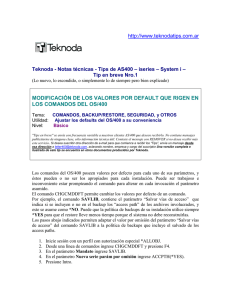

![[características técnicas ionlt-lt2]](http://s2.studylib.es/store/data/002267418_1-4298082abc278e9b2ce5a6b9cfeca975-300x300.png)